Cara memposting Instagram Riwayat komputer Anda

Instagram Cerita-ceritanya sangat populer. Dari selebriti hingga bisnis kecil, semua orang tampaknya menggunakan cerita untuk menyampaikan pesan. Setidaknya, untuk jendela pendek sampai gambar itu terlupakan secara digital.
Suka Instagram adalah jaringan sosial yang berfokus pada seluler, banyak fitur, termasuk unggahan desktop, tidak tersedia di luar ekosistem seluler. Bagaimana Instagram Itu tidak memberi Anda opsi di antarmuka situs web untuk memposting cerita, ada beberapa solusi sederhana yang tersedia.
Anda harus menggunakan beberapa trik browser, menggunakan aplikasi pihak ketiga atau alat pemrograman untuk mempublikasikan dengan sukses Instagram riwayat Mac atau PC Anda. Either way, proses menjadi mudah setelah Anda terbiasa.
Switch Agen pengguna di browser Anda
Saat Anda membaca catatan kaki, peretasan ini mungkin terdengar lebih dari yang Anda harapkan. Tapi itu mungkin cara termudah untuk memposting Instagram sejarah atau cara lain dari komputer Anda.
Solusi ini tidak memerlukan perangkat lunak tambahan atau pembayaran tambahan untuk bekerja, tetapi terbatas pada Google Chrome. Dengan beberapa langkah sederhana, Anda dapat memposting cerita Anda di Instagram dari Mac atau PC Anda.
Jika Anda tidak memiliki Google Chrome di komputer, Anda bisa mendapatkannya di sini. Browser ini memiliki beberapa keunggulan dengan Virtual Store. Untuk memasang ekstensi Chrome, ada banyak kemungkinan untuk Anda Instagram resi.
peramban Chrome
Dia lulus – 1
Luncurkan Chrome dan akses Alat Pengembang dari menu Lihat di bagian atas. Anda juga dapat menggunakan perintah keyboard untuk membuka alat pengembang dengan cepat:
Untuk Mac – Perintah + Opsi + J
Untuk PC – Kontrol + Shift + J
Catatan:: Tangkapan layar diambil di Mac. Jadi tata letaknya mungkin sedikit berbeda di Windowstetapi langkah yang sama masih berlaku.

Dia lulus – 1 – Saat konsol pengembang muncul, lihat ikon di kanan atas layar. Anda akan melihat satu yang terlihat seperti tablet dan smartphone. Ini akan menampilkan “Toggle Device Bar” ketika Anda mengarahkan kursor ke ikon. Klik itu dan Anda akan melihat bahwa browser web Anda tampak lebih kecil.
Dia lulus – 2 – Masuk milikmu Instagram menghitung jika perlu.
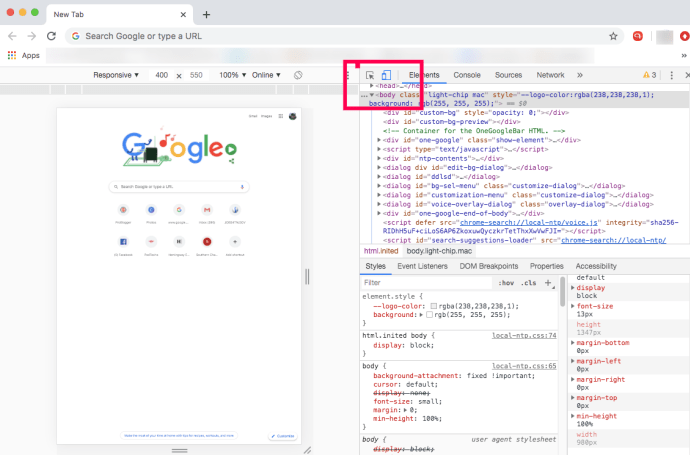
Dia lulus – 2
Klik Kisah Anda di sudut kiri atas layar dan Anda akan mendapatkan akses langsung ke file di komputer Anda.
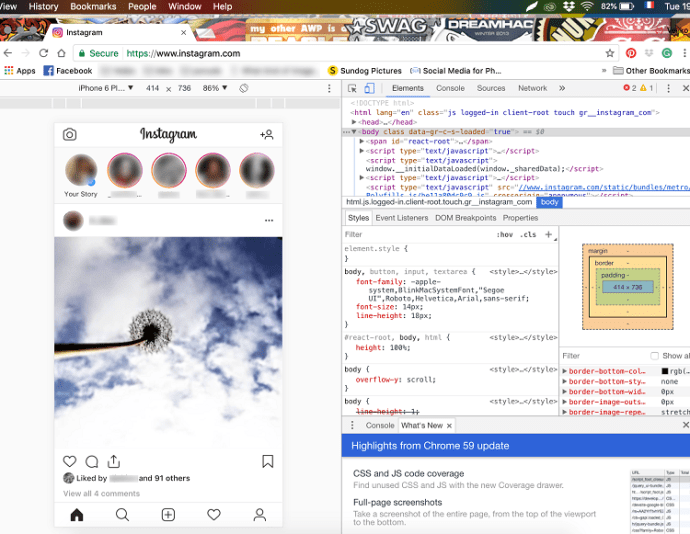
Metode ini mengasumsikan bahwa Anda sudah memiliki gambar dan video di komputer Anda. Jika tidak, Anda harus mengunggahnya terlebih dahulu.
Tulis teks khusus, tambahkan coretan, dan percantik cerita Anda dengan alat yang sama yang akan Anda gunakan di perangkat seluler. Klik “Tambahkan ke cerita Anda” jika Anda puas dengan tampilannya. Itu adalah.
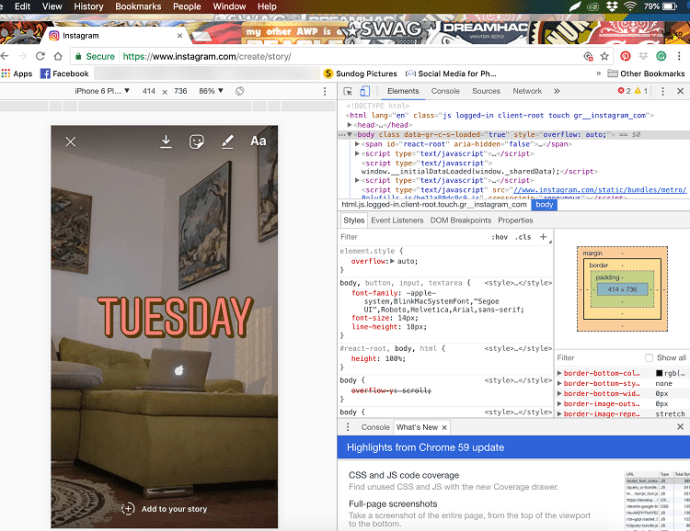
Bisakah Anda melakukannya menggunakan Safari?
Secara teori, adalah mungkin untuk menerbitkan Instagram Safari Story, tetapi komputer Anda harus mengizinkan orientasi potret. Anda akan dapat mengubah pengaturan tampilan dan memposting cerita.
Jika tidak, Anda selalu dapat menggunakan Safari untuk memposting foto atau video. Berikut cara melakukannya:
Dia lulus – 1
Untuk mengubah User-Agent, Anda harus mengaktifkan menu Develop terlebih dahulu. Buka Preferensi Safari, pilih Lanjutan, dan pilih “Tampilkan menu Kembangkan di bilah menu.”
Dia lulus – 2
Klik Kembangkan, pilih Agen Pengguna dan centang Safari iOS – 11.3 – iPhone (Safari iOS – 11.3 – iPod touch juga berfungsi).
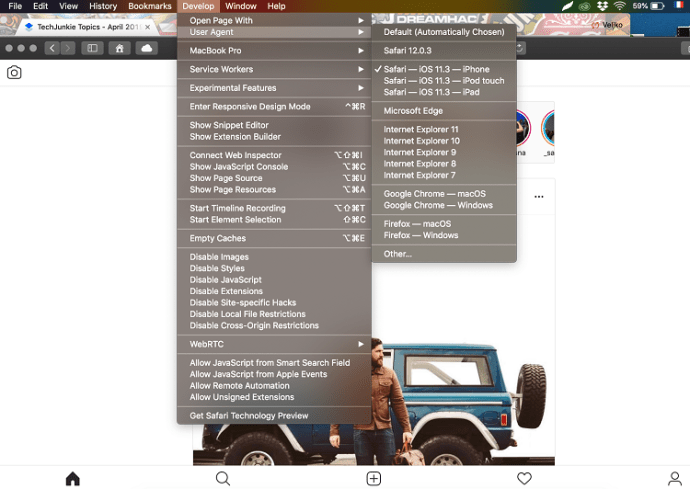
Anda sekarang dapat masuk Instagram akun dan klik ikon “lainnya” untuk menambahkan foto dan video. Seperti yang disebutkan, jika Anda ingin menambahkan cerita, alihkan ke mode potret terlebih dahulu.
Dibandingkan dengan Chrome, ini bisa lebih mudah digunakan Instagram di Safari karena Anda mendapatkan tampilan berjendela penuh. Di sisi lain, hal-hal menjadi sedikit rumit saat memposting cerita melalui mode potret.
Aplikasi pihak ketiga
Aplikasi pihak ketiga menawarkan fitur penerbitan/pencarian yang berbeda dan beberapa di antaranya hanya tersedia dengan versi berbayar. Namun, aplikasi ini dapat berguna jika Anda menggunakan Instagram untuk bisnis atau Anda ingin unduhan massal.
kamar mandi
Hootsuite adalah layanan populer untuk influencer dan banyak pengusaha. Untungnya, ini dapat melakukan lebih dari sekadar menjadwalkan posting. Hootsuite memberi Anda opsi untuk mengonfigurasi Instagram artikel dari komputer Anda.
Meskipun ini adalah layanan berbayar, ada baiknya jika Anda mengelola beberapa akun media sosial, posting, dan jadwal.
Bluestacks
Emulator Android, Bluestacks juga tersedia di Mac dan PC. Anda memerlukan akun Google untuk menggunakannya, dan seluruh prosesnya sama dengan peretasan browser yang dijelaskan di atas.
Hal terbaik tentang aplikasi ini adalah gratis dan Anda dapat dengan mudah mempublikasikan cerita, gambar, dan video. Namun, itu tidak mendukung unggahan massal atau mengelola banyak akun.
Markas Besar Hopper
Hopper HQ adalah alat pemrograman yang dirancang untuk pengguna tingkat lanjut. Ini menawarkan pemuatan massal, otomatisasi penuh, analitik, dan banyak lagi. Selain itu, ia memiliki Perencana Kotak yang memungkinkan Anda untuk melihat pratinjau Instagram Mengajukan.
Alat ini paling cocok untuk admin media sosial dan influencer, karena harga berlangganannya agak tinggi.
Dropbox
Dropbox tidak mengizinkan Anda memposting cerita yang tepat Instagram menggunakan komputer Anda tetapi layak disebut. Katakanlah Anda memiliki perangkat lunak pengedit foto yang bagus di komputer Anda, atau lebih mudah untuk bekerja dengannya Instagram konten di layar yang lebih besar, layanan Dropbox mempermudah pemindahan konten tersebut ke perangkat seluler dan mengunggahnya.
Jika Anda mengalami masalah dengan salah satu opsi yang disebutkan di atas, Dropbox akan membuka jalan bagi konten yang Anda edit untuk ditransfer dari komputer ke ponsel cerdas Anda. Menggabungkan opsi unggah sederhana dan unggahan data instan di aplikasi, ini adalah cara lain untuk mempublikasikan konten. Instagram menggunakan komputer Anda.
Tekan tombol suka
Publikasikan satu Instagram Sejarah komputer Anda mudah. Dan jika Anda adalah pengguna biasa, tidak perlu beralih ke aplikasi pihak ketiga. Pastikan untuk mengunggah foto atau video ke komputer Anda sebelum membagikannya.




